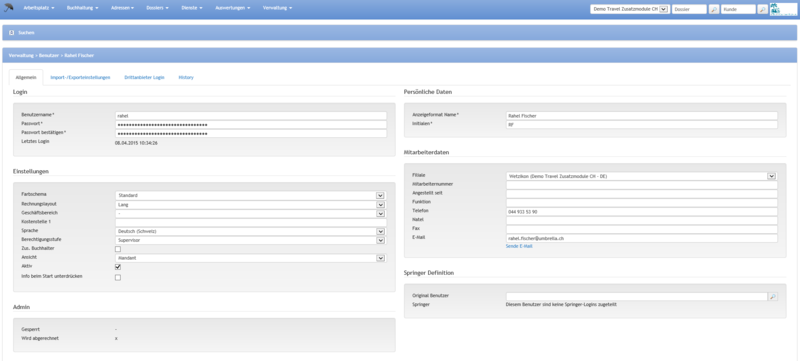Benutzer
Inhaltsverzeichnis
Übersicht
Jeder Kundenmitarbeiter, der mit Umbrella.net arbeitet, muss über einen eigenen Benutzerzugang zu Umbrella.net verfügen. Auf dieser Seite können die Benutzerzugänge verwaltet werden. Dabei ist es abhängig von der Berechtigungsstufe, welche Daten verändert werden können.
Layout
Benutzeroberfläche
Register Allgemein
Bereich Login
| Feld | Beschreibung |
|---|---|
| Benutzername* |   Hier wird der Benutzername eingetragen. Hier wird der Benutzername eingetragen. |
| Passwort* | Das Passwort wird nach dem Speichern des Benutzerzugangs automatisch vom System generiert. Das Passwort kann hier manuell zurückgesetzt werden. Hier geht's zu den zulässigen Passwörtern. |
| Passwort bestätigen* | Wird das Passwort manuell geändert, muss es hier zur Bestätigung ein weiteres Mal eingegeben. |
| Letztes Login | Information wann das letzte Login mit diesen Benutzerdaten stattgefunden hat. Es wird das Datum und die genaue Uhrzeit angegeben. |
Bereich Einstellungen
| Feld | Beschreibung |
|---|---|
| Farbschema | Hier kann für diesen Benutzer das gewünschte Farbsystem der Umbrella-Oberfläche ausgewählt werden. |
| Rechnungslayout | Das Rechnungslayout kann pro Benutzer individuell festgelegt werden. Die Einstellungen auf einem Benutzer übersteuern diejenige auf der Filiale. |
| Geschäftsbereich | Der hier eingetragene Geschäftsbereich wird automatisch gesetzt für Dossiers, welche von diesem Benutzer neu erstellt werden. |
| Kostenstelle 1 | Hier kann eine Kostenstelle eingegeben werden.
|
| Sprache | Hier wird die Sprache des Benutzers angegeben. Es stehen die Sprachen Deutsch (Schweiz), Deutsch (Österreich), Französisch, Italienisch und Englisch zur Auswahl. |
| Berechtigungsstufe | Hier wird die Berechtigungsstufe des Benutzers angegeben. In Umbrella.net kann zwischen den folgenden Berechtigungsstufen ausgewählt werden:
|
| Zus. Buchhalter |  Benutzer mit Berechtigung Supervisor können auch zusätzlich Buchhalter sein. Diese Einstellung betrifft die Verbuchung von Zahlungen. Details dazu hier. Benutzer mit Berechtigung Supervisor können auch zusätzlich Buchhalter sein. Diese Einstellung betrifft die Verbuchung von Zahlungen. Details dazu hier. |
| Ansicht | Hier wird die Zugriffsebene für den einzelnen Benutzer eingestellt.
|
| Aktiv | Ist der Benutzer 'aktiv', so kann er Umbrella.net entsprechend seiner Berechtigung nutzen und wird monatlich über USP abgerechnet. Benutzerzugänge welche nicht mehr benötigt werden, können inaktiv gesetzt werden und werden entsprechend nicht mehr abgerechnet. |
| Info beim Start unterdrücken | Mit der Aktivierung dieses Häkchens wird die Anzeige von Informationen (z.B. Release-Notes), welche seitens der Umbrella geschalten werden, unterdrückt. |
Bereich Admin
| Feld | Beschreibung |
|---|---|
| Gesperrt | Hier wird angezeigt, ob der Benutzerzugang gesperrt ist. |
| Wird abgerechnet | Hier ist ersichtlich, ob der entsprechende Benutzerzugang abgerechnet wird. Dies ist insbesondere bei Springer-Benutzerzugängen von Interesse. |
Bereich Persönliche Daten
| Feld | Beschreibung |
|---|---|
| Anzeigeformat Name* | Der Name des Benutzers wird auf diversen Dokumenten, so beispielsweise der Rechnung, angezeigt. |
| Initialen* |   Hier werden die Initialen des Benutzers eingetragen. Hier werden die Initialen des Benutzers eingetragen. |
Bereich Mitarbeiterdaten
| Feld | Beschreibung |
|---|---|
| Filiale | Bestehen mehrere Filialen, so wird hierüber die Filiale gewählt, welcher der Benutzer zugeordnet werden soll. |
| Mitarbeiternummer | Hier kann eine Mitarbeiternumer eingetragen werden. |
| Angestellt seit | Eingabe des Eintrittsdatums des Mitarbeiters. |
| Funktion | Hier kann die Funktion des Mitarbeiters eingegeben werden. Diese Angabe kann, sofern gewünscht, auf Dokumenten erwähnt werden. |
| Telefon | Hier kann die Telefonnummer des Benutzers eingegeben werden. |
| Natel | Hier kann die Natelnummer des Benutzers eingegeben werden. |
| Fax | Hier kann die Faxnummer eingegeben werden. |
| Hier wird die E-Mail Adresse des Benutzers eingegeben. Dies ist insbesondere deshalb notwendig, damit das automatische Zurücksetzen des Passwortes funktioniert. Zudem dient diese E-Mail als Absender und Blindcopy-Adresse beim E-Mail Versand direkt aus dem Umbrella.net Dossier. |
Bereich Springer Definition
| Feld | Beschreibung |
|---|---|
| Original Benutzer | Wenn es sich bei diesem Benutzerzugang um einen Springer handelt, so wird hier der Original-Benutzer eingetragen. |
| Springer | Handelt es sich bei diesem Benutzerzugang um ein Original-Benutzer, so sind hier die dazugehörigen Springer-Logins ersichtlich. |
Details zu Springer-Logins hier
Register Import-/Exporteinstellungen
Bereich Agenten Signs
| Feld | Beschreibung |
|---|---|
| Amadeus | Hier wird das Agent-Sign eingegeben, welches für Amadeus verwendet wird. |
| Galileo | Hier wird das Agent-Sign eingegeben, welches im Galileo verwendet wird. |
| Sabre | Hier wird das Agent-Sign eingegeben, welches für Sabre verwendet wird. |
| Worldspan | Hier wird das Agent-Sign eingegeben, welches für Worldspan verwendet wird. |
| CETS | Hier wird das Agent-Sign eingegeben, welches im CETS verwendet wird. |
| TOSV | Hier wird das Agent-Sign eingegeben, welches für Touronline verwendet wird. |
| Tournet | Hier wird das Agent-Sign eingegeben, welches für Tournet verwendet wird. |
| START | Hier wird das Agent-Sign eingegeben, welches für START verwendet wird. |
| Railticketing | Hier wird das Agent-Sign eingegeben, welches für Railticketing verwendet wird. |
| Expedia | Hier wird das Agent-Sign eingegeben, welches für Expedia verwendet werden soll. |
| MyClimate | Hier wird das Agent-Sign eingegeben, welches für MyClimate verwendet werden soll. |
| Dynamix | Dieses Feld bezieht sich ausschliesslich auf Dynamix (Kuoni). |
| MicronNexus | Dieses Feld bezieht sich ausschliesslich auf MicronNexus (Kuoni). |
| OLT | Dieses Feld bezieht sich ausschliesslich auf OLT (Kuoni). |
Bereich Data to CRS
Mit dieser Funktion ist es möglich, Daten aus Umbrella.net an Galileo zu übermitteln. Die hier eingegebenen Daten sind benutzerspezifisch. D.h. wenn immer von diesem Benutzerzugangs aus die Funktion benutzt wird, werden die hier eingetragenen Daten an Galileo übermittelt.
Register Drittanbieter Login
Bereich TOUR ONLINE
| Feld | Beschreibung |
|---|---|
| Benutzername | Hier wird der Benutzername für das Login bei Touronline eigegeben. Diese Angaben erhalten Sie als Login-Daten von Touronline. |
| Passwort | Hier wird das Passwort für das Login bei Touronline eingegeben. Diese Angaben erhalten Sie als Login-Daten von Touronline. |
Mit Klick auf diesen Link können Sie testen, ob der Zugriff auf TOUR ONLINE aus Umbrella.net funktioniert. Sie müssen sich aus- und wieder einloggen um über den Menüpunkt ‚Dienste‘ auf TOUR ONLINE zugreifen zu können. Bitte stellen Sie sicher, dass TOUR ONLINE darüber informieren ist, dass Sie mit Umbrella.net arbeiten.
Register History
Folgende Änderungen an den Mitarbeiter Stammdaten werden hier inkl. Datum und Name des bearbeitenden Benutzers angezeigt:
- Erstelldatum Benutzer
- Änderung Benutzername
- Änderung Passwort
- Änderung Kostenstelle
- Änderung Berechtigungsstufe
- Änderung Viewlevel
- Aktiv/Inaktiv setzen
- Änderung der Filiale
- Änderung der Mitarbeiternummer
- Änderung der Springer Definition
Arbeitsabläufe / Prozesse
Benutzer als Springer deklarieren
Wird ein Benutzer als Springer mit einem Original-Benutzer verknüpft, gelten folgende Regeln:
- Der Springer-Benutzer wird ab dem folgenden Monat nicht mehr verrechnet. (Es wird jeder Monat verrechnet in welchem der Springer-Benutzer, wenn auch nur kurz, ein eigenständiger Benutzer war.)
- Innerhalb der Gruppe "Original-Benutzer plus alle verknüpften Springer" kann jeweils nur ein Benutzer eingeloggt sein.
- Wird der Original-Benutzer auf inaktiv gesetzt, so sind auch die Springer-Logins nicht mehr aktiv
- Wird das Passwort auf irgendeinem Benutzer in der Gruppe "Original-Benutzer plus alle verknüpften Springer" neu gesetzt, gilt das neue Passwort für alle Benutzer in der Gruppe
Supervisor mit Buchhalter-Aufgaben
Ist in einem Mehrfilialbetrieb aus organisatorischen Gründen ein Supervisor des Reisebüros zusätzlich Buchhalter und die Einstellung Zus. Buchhalter (Bereich Einstellungen) wird aktiviert, werden die Zahlungen des Supervisor als Korrektur-Zahlungen behandelt.
Beispiel: Der Kunde hat seine Reise in Filiale B gebucht. Das Bargeld bringt er aber in die Filiale A. Beide Filialen verwenden die gleiche Zahlungsform 'Kasse'. Der Zahlungsform 'Kasse' ist das Kassakonto 1000 der Filiale A und 1001 der Filiale B zugewiesen.
- Barzahlung Benutzer/Superuser, Filiale A:
Der Benutzer oder Superuser der Filiale A erfasst die Barzahlung, die Buchung ist korrekterweise der Filiale A zugewiesen, das Geld ist auf das Kassa-Konto von Filiale A verbucht.
- Barzahlung Buchhalter/Supervisor Zus. Buchhalter, Filiale A.
Der Supervisor (Zus. Buchhalter) oder Buchhalter der Filiale A erfasst die Barzahlung, die Buchung ist der Filiale B zugewiesen, das Geld ist auf das Kassa-Konto von Filiale B verbucht.
Benutzer wechselt Filiale
Ein User möchte in eine andere Filiale wechseln, arbeitet jedoch beim gleichen Mandanten. Die Filiale kann auf der Benutzereinstellungen gewechselt werden. Der vorhergehende Umsatz bleibt bei der alten Filiale.
Arbeitet der Mandant auch mit dem Modul Buchhaltung empfiehlt sich einen Springer zu erfassen, bis alle Dossier fertig gereist sind. Danach den Springer als fixen User wählen und den alten User deaktivieren.